Win11如何关闭Superfetch服务
Win11如何关闭Superfetch服务?Superfetch服务是帮助程序建立缓存的服务,可以在开机启动时优化初始化速度。如果关闭了Superfetch服务可能只是会稍微让开机初始化时间多一点,不会对正常使用造成影响。那么Win11怎么关闭Superfetch服务?下面我们来看看这篇Win11禁用Superfetch服务的攻略,希望可以帮到你。

Win11禁用Superfetch服务的攻略
1、使用服务应用程序
按Windows+S启动搜索菜单,在顶部的文本字段中输入服务,然后单击相关搜索结果。

在此处找到SysMain条目,右键单击它,然后从上下文菜单中选择属性。或者,您可以双击该服务。
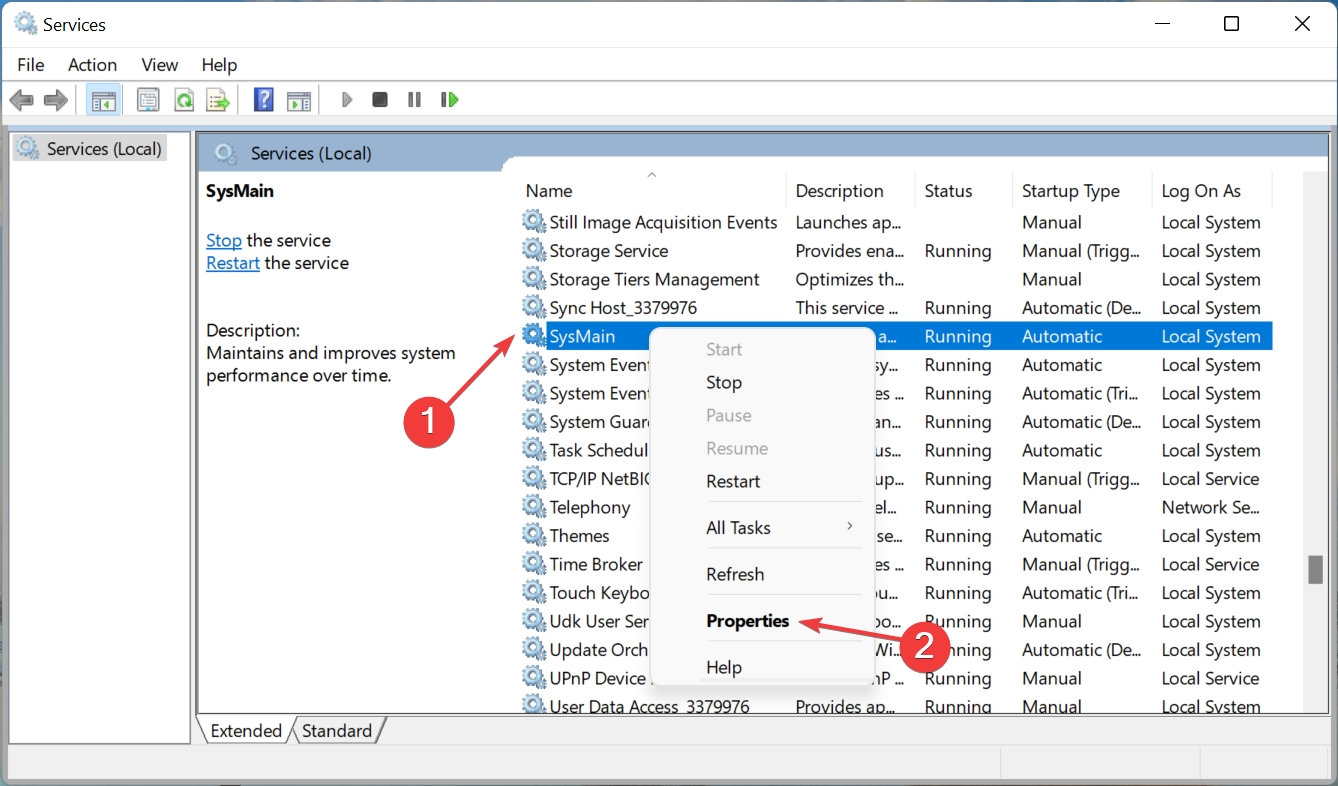
现在,单击启动类型下拉菜单,然后从选项列表中选择禁用。
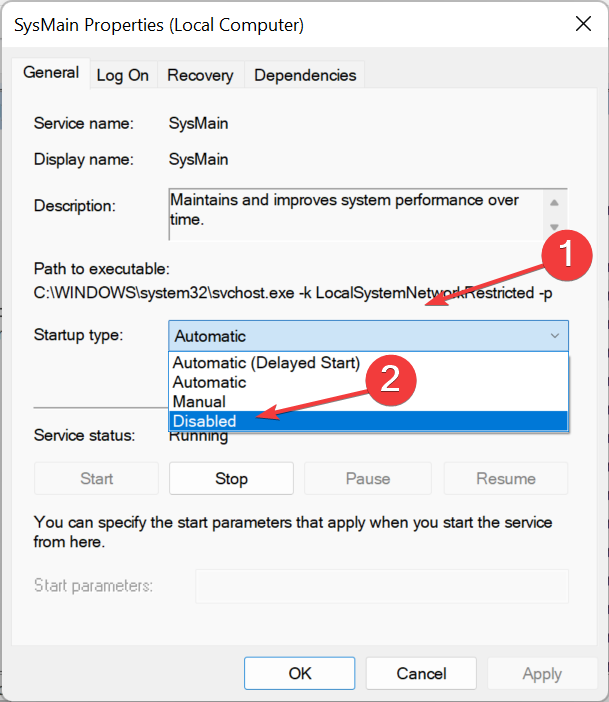
接下来,如果当前正在运行,请单击服务状态下的停止按钮,然后单击底部的确定以保存更改。
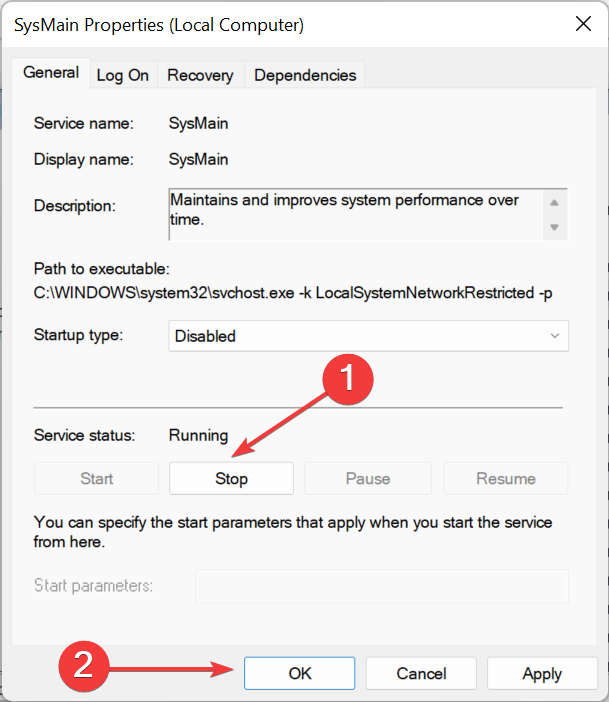
完成后重新启动计算机以使更改生效。
禁用 Superfetch 在 Windows 11 中的最简单方式可能是这个。它易于执行,不需要任何复杂的命令或修改可怕的注册表。但是,如果您想更快地进行更改,请转到下一个方法。
2、使用命令提示符禁用 Superfetch
按Windows+S启动搜索菜单,在文本字段中输入终端,右键单击相关搜索结果,然后从上下文菜单中选择以管理员身份运行。
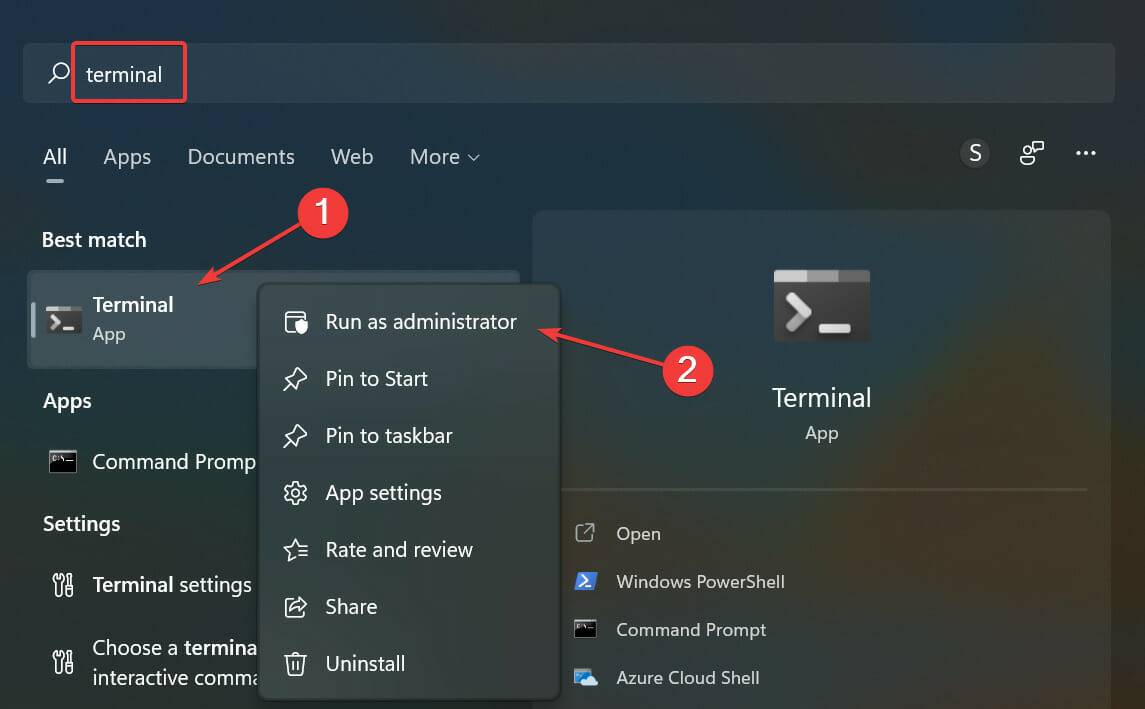
在弹出的UAC(用户帐户控制)提示中单击是。
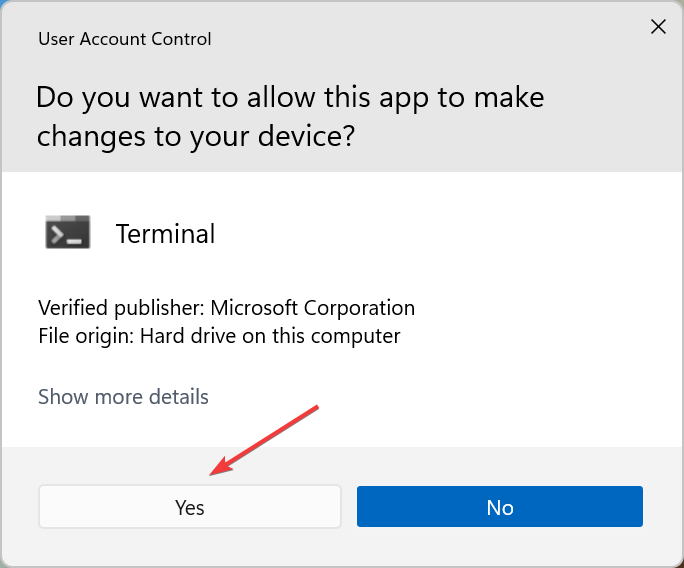
点击顶部的向下箭头并选择命令提示符。或者,您可以通过在新选项卡中同时按下Ctrl++和Shift+2来启动命令提示符。
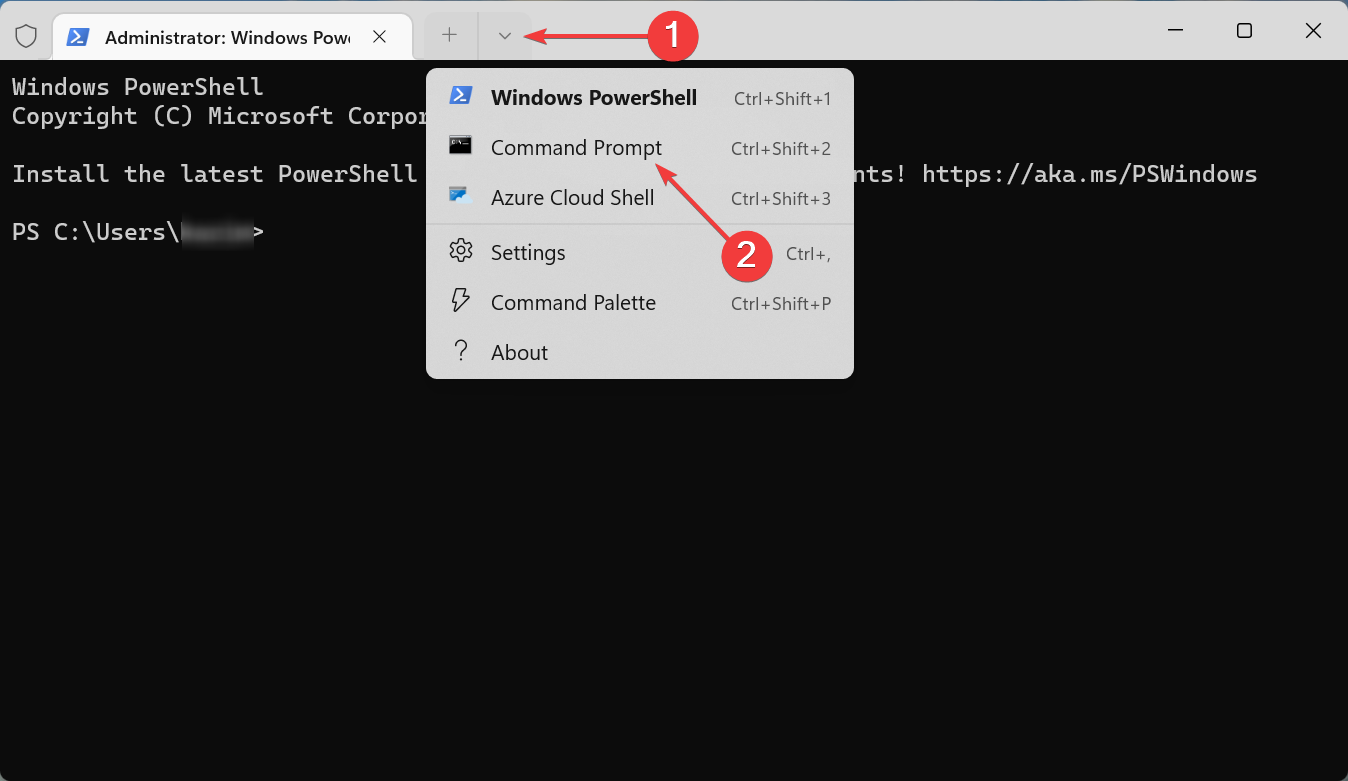
现在,粘贴以下命令并点击Enter停止服务:net.exe stop sysmain
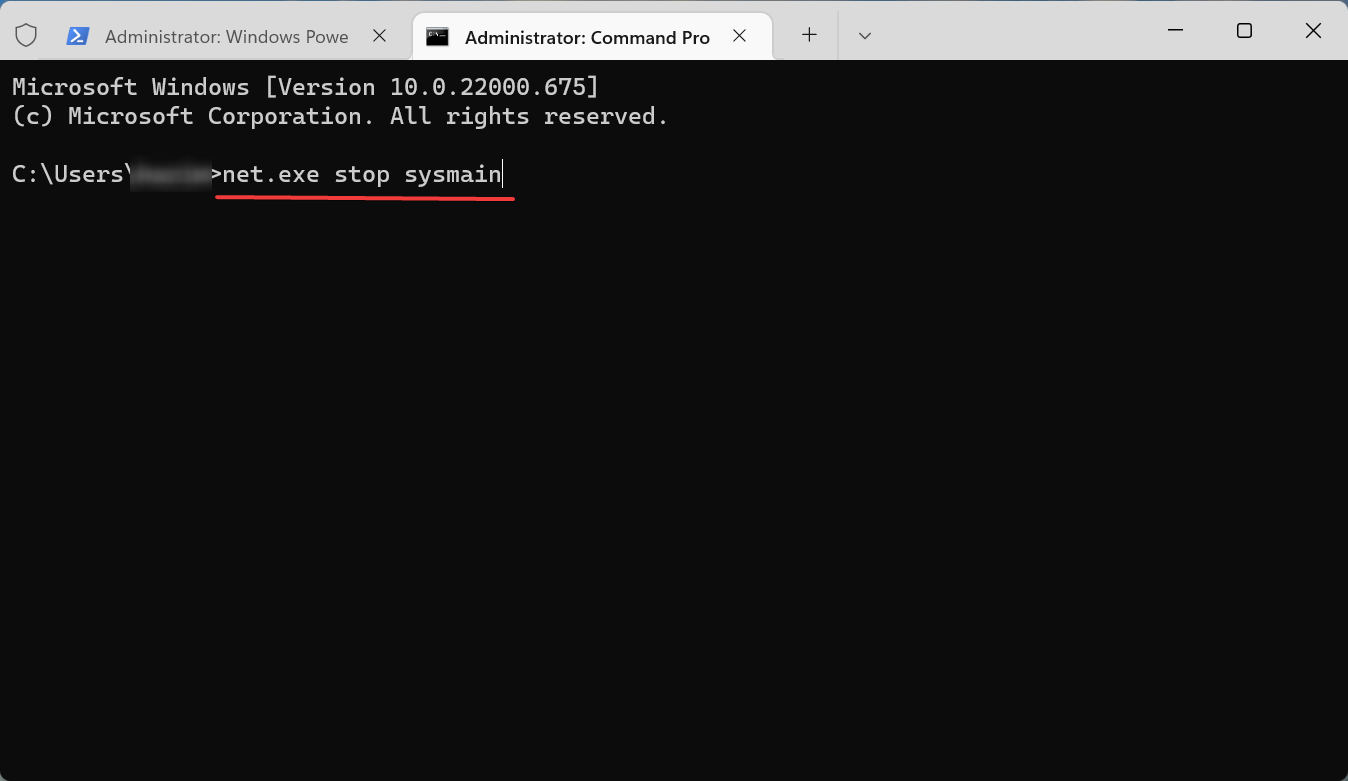
接下来,执行以下命令以禁用Superfetch在启动时加载:sc config sysmain start=disabled
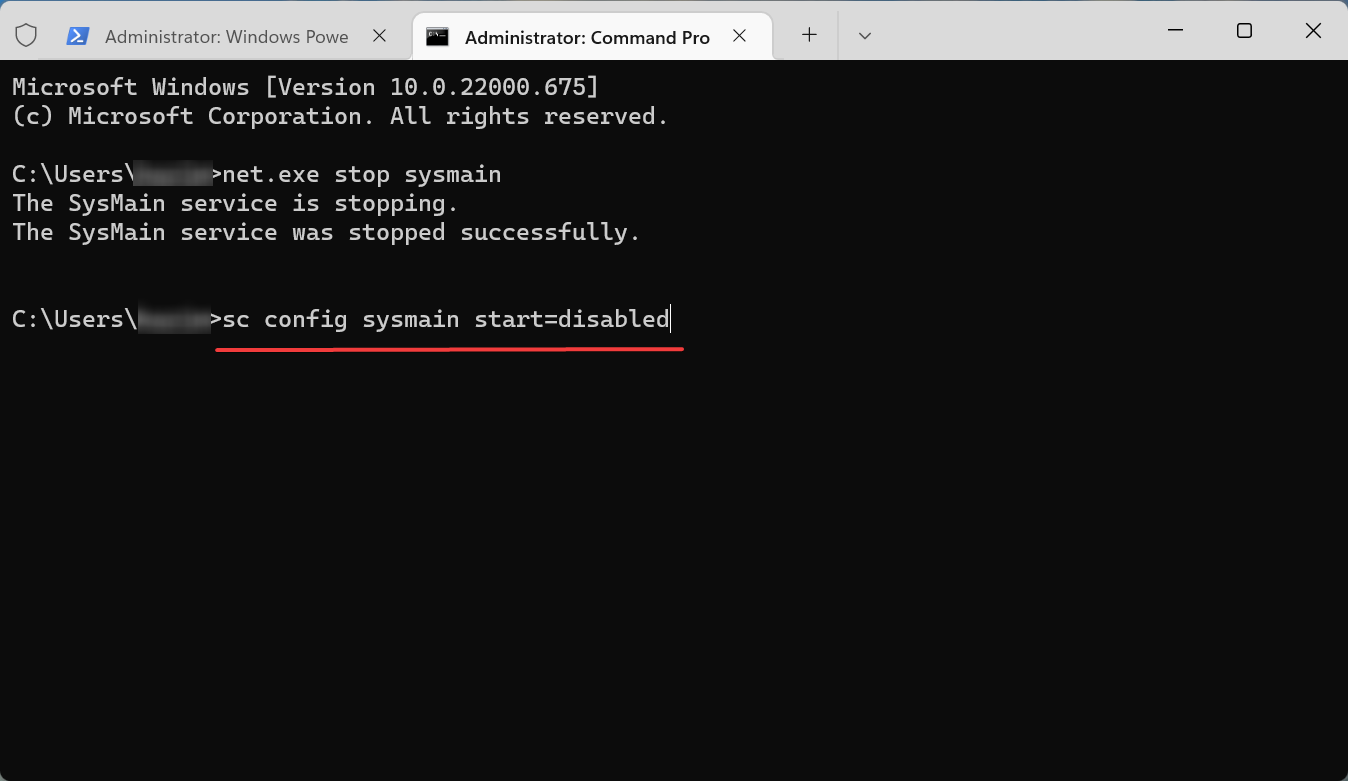
对于喜欢使用命令行执行任务的人来说,前面列出的两个命令将有助于在 Windows 11 上轻松摆脱 CMD 中的 Superfetch。
3、使用注册表编辑器
按Windows+R启动运行命令,在文本字段中输入regedit,然后单击OK或点击Enter启动注册表编辑器。
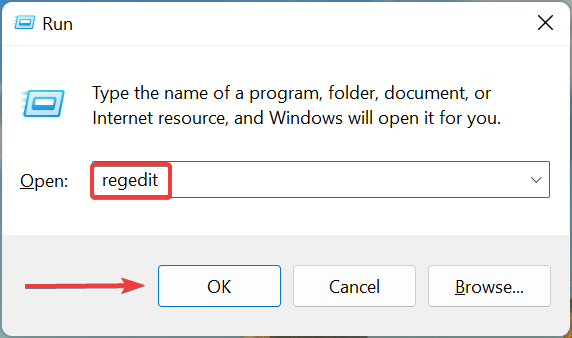
在弹出的UAC提示中单击是。
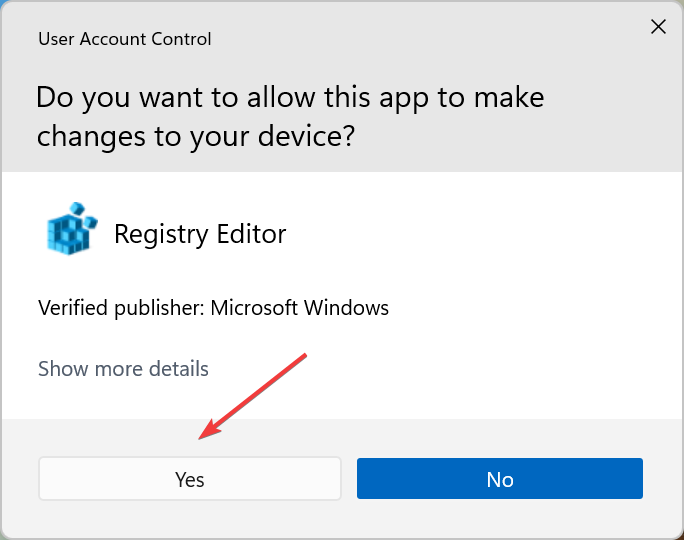
现在,将以下路径粘贴到顶部的地址栏中,然后点击Enter或者您可以使用左侧的导航窗格跟随它:ComputerHKEY_LOCAL_MACHINESYSTEMCurrentControlSetControlSession ManagerMemory ManagementPrefetchParameters
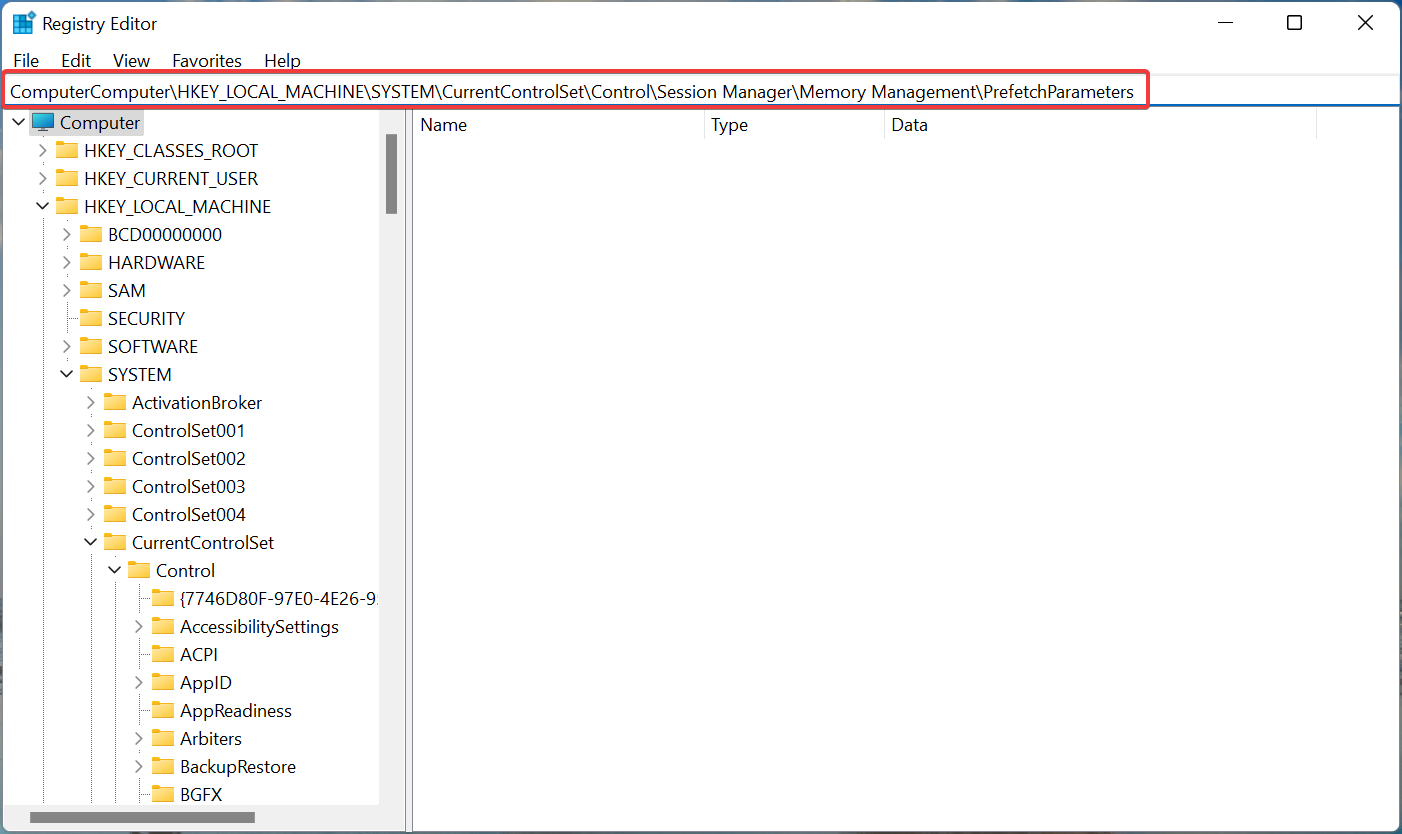
右键单击空白区域,将光标悬停在新建上,然后从上下文菜单中选择DWORD(32 位)值。
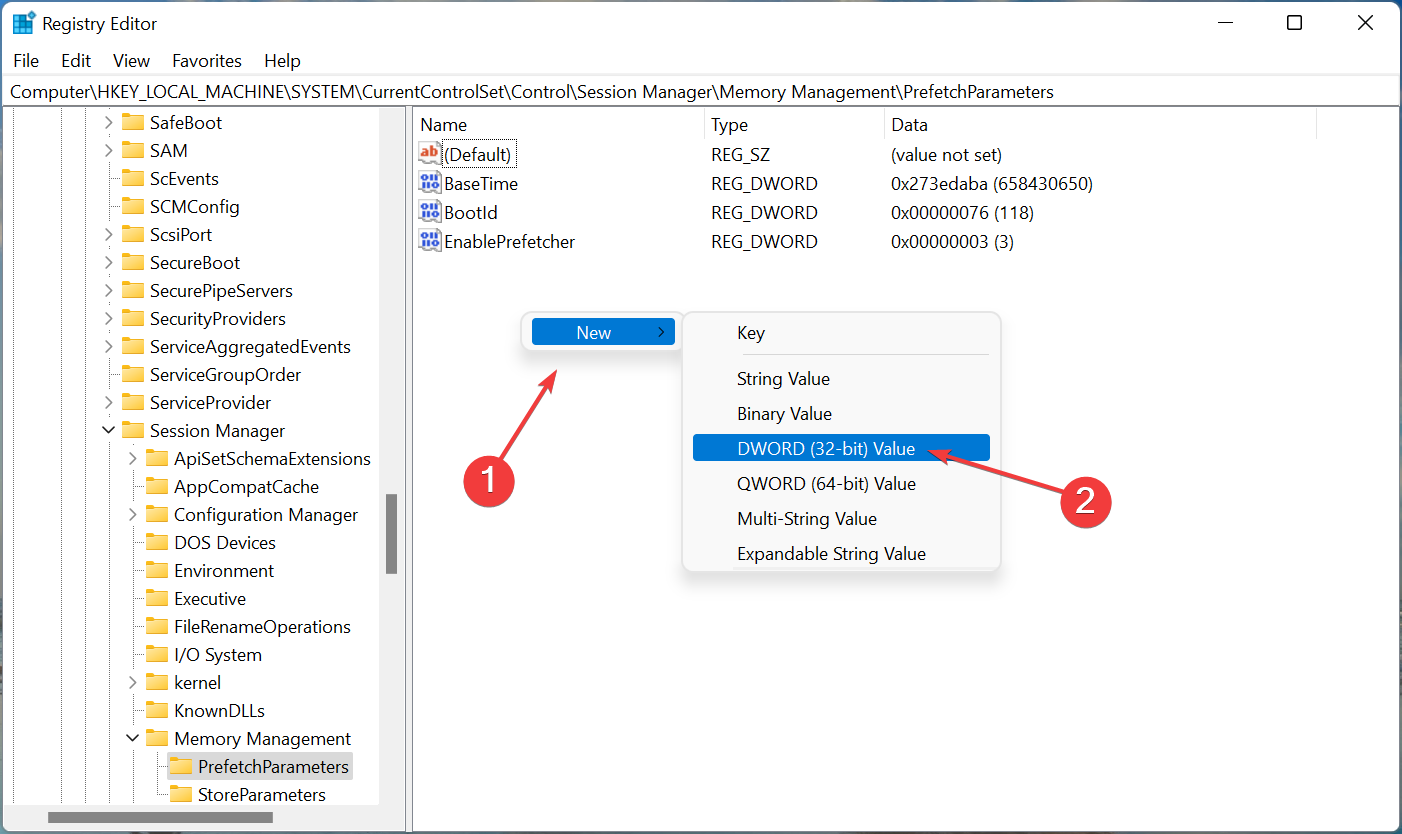
将该条目命名为EnableSuperfetch,然后双击它以修改属性。
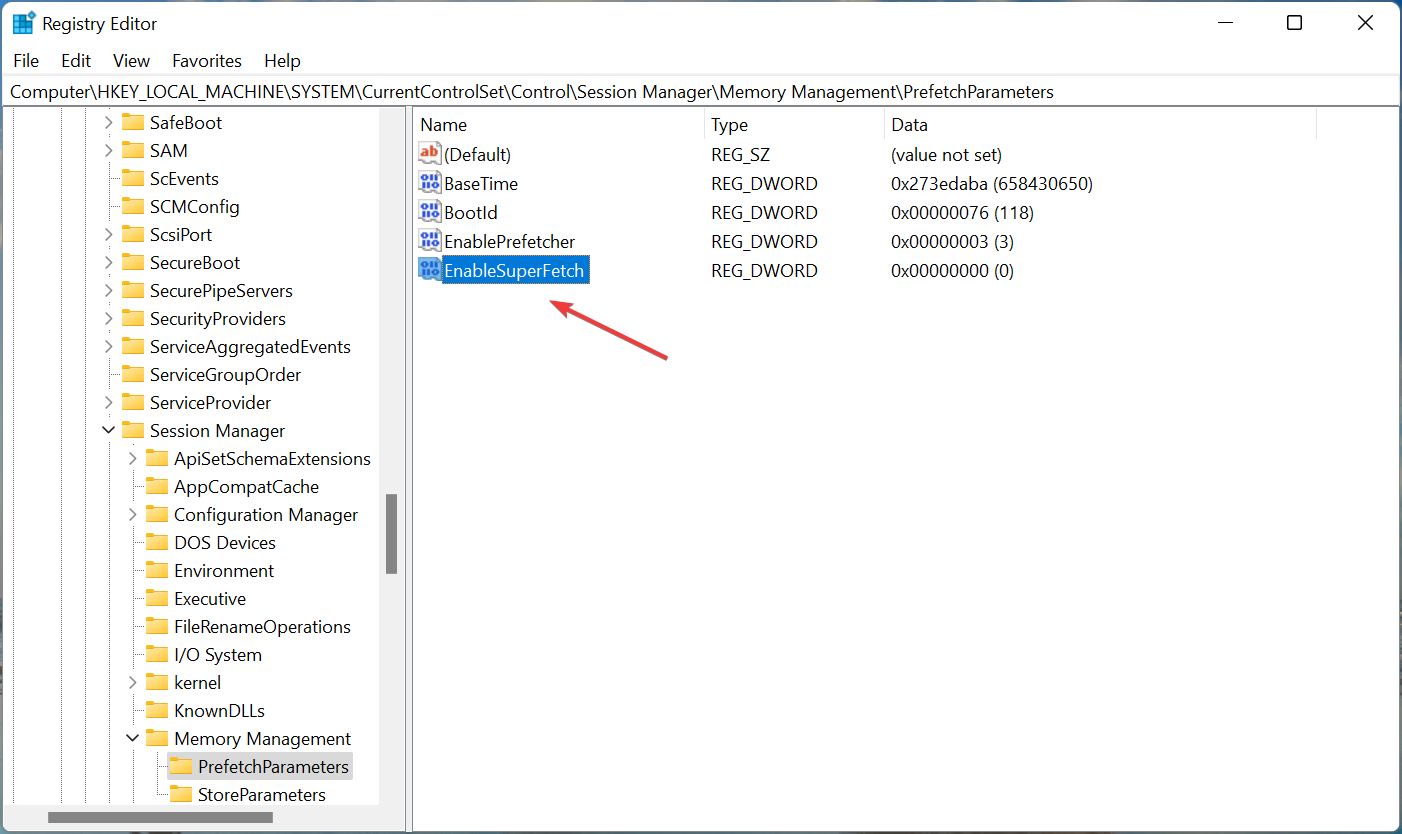
在数值数据下的文本字段中输入0 ,然后单击确定以保存更改。
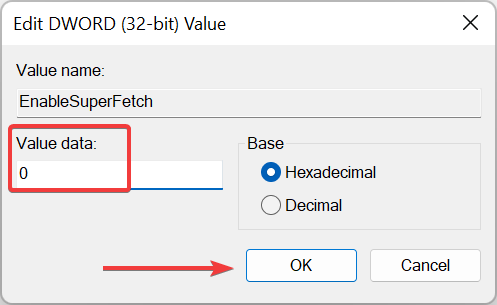
以上是Win11如何关闭Superfetch服务的详细内容。更多信息请关注PHP中文网其他相关文章!

热AI工具

Undresser.AI Undress
人工智能驱动的应用程序,用于创建逼真的裸体照片

AI Clothes Remover
用于从照片中去除衣服的在线人工智能工具。

Undress AI Tool
免费脱衣服图片

Clothoff.io
AI脱衣机

AI Hentai Generator
免费生成ai无尽的。

热门文章

热工具

记事本++7.3.1
好用且免费的代码编辑器

SublimeText3汉化版
中文版,非常好用

禅工作室 13.0.1
功能强大的PHP集成开发环境

Dreamweaver CS6
视觉化网页开发工具

SublimeText3 Mac版
神级代码编辑软件(SublimeText3)

热门话题
 Win8如何利用快捷键进行截图?
Mar 28, 2024 am 08:33 AM
Win8如何利用快捷键进行截图?
Mar 28, 2024 am 08:33 AM
Win8如何利用快捷键进行截图?在日常使用电脑的过程中,我们经常需要对屏幕上的内容进行截图。对于Windows8系统的用户来说,通过快捷键进行截图是一个方便且高效的操作方式。在这篇文章中,我们将介绍Windows8系统中几种常用的快捷键进行截图的方法,帮助大家更快速地进行屏幕截图操作。第一种方法是使用“Win键+PrintScreen键”组合键来进行全
 Win11小技巧分享:一招跳过微软账户登录
Mar 27, 2024 pm 02:57 PM
Win11小技巧分享:一招跳过微软账户登录
Mar 27, 2024 pm 02:57 PM
Win11小技巧分享:一招跳过微软账户登录Windows11是微软最新推出的操作系统,具有全新的设计风格和许多实用的功能。然而,对于一些用户来说,在每次启动系统时都要登录微软账户可能会感到有些烦扰。如果你是其中一员,不妨尝试一下以下的技巧,让你能够跳过微软账户登录,直接进入桌面界面。首先,我们需要在系统中创建一个本地账户,来代替微软账户登录。这样做的好处是
 Windows 11安全中心关闭方法详解
Mar 27, 2024 pm 03:27 PM
Windows 11安全中心关闭方法详解
Mar 27, 2024 pm 03:27 PM
在Windows11操作系统中,安全中心是一个重要的功能,它帮助用户监控系统安全状态、防御恶意软件和保护个人隐私。然而,有时候用户可能需要临时关闭安全中心,例如在安装某些软件或进行系统调优时。本文将详细介绍Windows11安全中心的关闭方法,帮助您正确和安全地操作系统。1.如何关闭Windows11安全中心在Windows11中,关闭安全中心并不
 快手怎么关闭免密支付 快手关闭免密支付方法教程
Mar 23, 2024 pm 09:21 PM
快手怎么关闭免密支付 快手关闭免密支付方法教程
Mar 23, 2024 pm 09:21 PM
快手是一款很卓越的视频播放器,快手中的免密支付功能小伙伴们都非常熟悉,在日常生活中可以给我们很大的帮助,尤其是在平台中购买自己需要的商品时可以更好的去支付,我们现在要去取消掉该如何操作呢?怎么样才能真正有效取消掉免密支付功能?免密支付取消的方法非常简单,具体的操作方法已经整理好了,让我们一起到本站本站中来看整篇攻略吧,希望能够帮助到大家。快手关闭免密支付方法教程 1、打开快手app,点击左上角的三根横线。 2、点击快手小店。 3、在上面的选项栏中,找到免密支付并点击进去。 4、点击支
 Win11和Win10系统性能对比,究竟哪一个更胜一筹?
Mar 27, 2024 pm 05:09 PM
Win11和Win10系统性能对比,究竟哪一个更胜一筹?
Mar 27, 2024 pm 05:09 PM
一直以来,Windows操作系统一直是人们在个人电脑上使用最为广泛的操作系统之一,而Windows10长期以来一直是微软公司的旗舰操作系统,直到最近微软推出了全新的Windows11系统。随着Windows11系统的推出,人们对于Windows10和Windows11系统之间的性能差异开始感兴趣,究竟两者之间哪一个更胜一筹呢?首先,让我们来看一下W
 Windows安全中心实时保护关闭方法详解
Mar 27, 2024 pm 02:30 PM
Windows安全中心实时保护关闭方法详解
Mar 27, 2024 pm 02:30 PM
Windows操作系统作为全球用户数量最庞大的操作系统之一,一直以来备受用户青睐。然而,在使用Windows系统时,用户们可能会遇到诸多安全隐患,如病毒攻击、恶意软件等威胁。为了强化系统安全,Windows系统内置了许多安全保护机制,其中之一便是Windows安全中心的实时保护功能。今天,我们将会详细介绍Windows安全中心实时保护的关闭方法。首先,让我们
 抖音私信对方关闭了私信模式怎么打开?私信对方关闭了私信模式能看到吗?
Mar 28, 2024 am 08:01 AM
抖音私信对方关闭了私信模式怎么打开?私信对方关闭了私信模式能看到吗?
Mar 28, 2024 am 08:01 AM
抖音是一款备受欢迎的短视频社交平台,让用户可以简单地记录生活、分享快乐。私信功能在抖音中扮演着重要的角色,是用户之间互动的主要方式之一。有时候,用户可能会碰到对方关闭了私信模式,导致无法发送消息的情况。一、抖音私信对方关闭了私信模式怎么打开?1.确认对方是否开启了隐私设置首先,我们应该确认对方是否启用了隐私设置,可能已经限制了私信的接收。如果他们设置了仅允许熟人私信,我们可以尝试通过其他途径联系他们,比如通过共同的朋友或在社交媒体平台上进行互动。2.发送好友申请如果对方并未开启隐私设置,那么我们
 如何在Windows 11中关闭安全中心
Mar 28, 2024 am 10:21 AM
如何在Windows 11中关闭安全中心
Mar 28, 2024 am 10:21 AM
Windows11是微软公司最新推出的操作系统版本,相比之前的版本,Windows11对系统安全性进行了更为严格的管理和监控,其中一个重要的功能就是安全中心。安全中心可以帮助用户管理和监控系统的安全状态,确保系统不受恶意软件和其他安全威胁的侵害。虽然安全中心对于保护系统安全很重要,但有时候用户可能因为个人需求或其他原因希望关闭安全中心。本文将介绍如何在W





